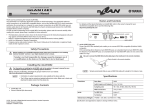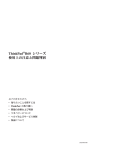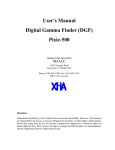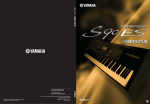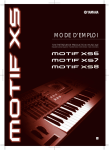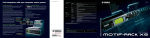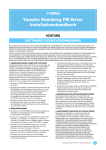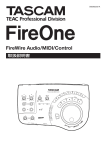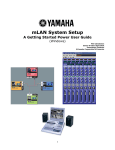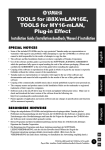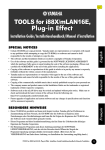Download mLAN Driver / mLAN Tools for Mac OS Xリリースノート
Transcript
mLAN Driver/mLAN Tools for Mac OS X リリースノート ■ 主なアップデートポイント 【1.1.2→1.1.4】 ・ n8/n12/mLAN16E2 に対応しました(MOTIF XS8 には、mLAN16E2 が内蔵されていま す)。 ・ 一部の Mac Pro 8 コアで mLAN 接続時にドライバーがフリーズする不具合を修正しまし た。 ・ 拡張 FireWire インターフェースに対応しました。コンピューターに装着した拡張 FireWire インターフェースを使って mLAN 通信する場合、このファイルの最後に記載し てある制限事項も合わせてご参照ください。 ・ その他、軽微な不具合を修正しました。 【1.1.1→1.1.2】 ・ Mac OS X 10.5 Leopard に対応しました。 ・ CPU 負荷を軽減しました。 ・ その他、軽微な不具合を修正しました。 【1.0.6→1.1.1】 ・ mLAN 用の CoreAudio/MIDI ドライバーも、本インストーラーにてインストールされ るようになりました。 ・ ドライバーのレイテンシーずれの問題を改善しました。 ・ CPU 負荷を軽減しました。 ・ mLAN Auto Connector のファイルメニューを削除しました(複数 mLAN 機器接続には mLAN Graphic Patchbay をご利用下さい)。 ・ mLAN Graphic Patchbay におけるいくつかの制限事項を解消しました。 ・ mLAN16E の送信チャンネル数を可変にしました。 ・ その他、軽微な不具合を修正しました。 【1.0.5→1.0.6】 ・ Intel プロセッサー搭載の Macintosh に対応しました。 ・ Mark of the Unicorn 社 Digital Performer 4(DP4)以上で、DP4 上に表示される Audio ポート名が Audio MIDI 設定で表示されるものと違っていることがある問題を改善しま した。 ・ その他、軽微な不具合を修正しました。 【1.0.4→1.0.5】 ・ mLAN Graphic Patchbay で mLAN16E を装着した S90ES に対応しました。 ・ その他、軽微な不具合を修正しました。 【1.0.3→1.0.4】 ・ mLAN Graphic Patchbay を追加しました。 ・ mLAN Graphic Patchbay により、MY16-mLAN の複数台接続に対応しました。 【1.0.2Public Beta→1.0.3】 ・ MY16-mLAN に対応しました。 ・ 前回使用状態を保存し、自動または手動で再現できるようになりました。 ・ 機器接続状態や設定のファイルへの保存とロード機能を追加しました。 ・ mLAN Auto Connector で複数 mLAN 機器の同時使用ができるようになりました。 ・ Device Identify 機能を追加しました。 ・ Factory Set 機能を追加しました。 ・ MIDI データの送受信時、使用している MIDI ポート数やデータ(バルク)サイズによって、 データ化けや他ポートからのデータ混入が起こることがある問題を修正しました。 ・ Mac OS X のシステム設定(Audio MIDI 設定)で、MIDI の接続を Macintosh 再起動ご とに設定する必要があった問題(Mac OS X Version 10.3.5 以降で発生)を修正しました。 ・ Mac OS X Audio/MIDI 設定画面を開く度に MIDI の接続を再設定する必要があった問題 を修正しました。 ・ 複数台の mLAN 機器を順番に使用する場合に、Audio MIDI 設定でその前の機器のアイ コンや Mac OS X 内の設定ファイルを、手動で削除しなければいけない問題を修正しまし た。 ・ それぞれの機器の出力チャンネル数を可変し設定できるようになりました(ただし mLAN16E は、最大チャンネル数(16ch)に固定されています)。 ・ その他、軽微な不具合を修正しました。 【V1.0.1a→V1.0.2 Public Beta】 ・ i88X および mLAN16E に対応しました。 ・ 01X で使用する際の、軽微な不具合を修正しました。 ■ 制限事項 本ソフトウェアにおいて、現時点で以下の事象が発生することを確認しております。 1. 外部同期には未対応 現在の mLAN Auto Connector および mLAN Graphic Patchbay は、外部同期(Macintosh 以外の mLAN 機器をワードクロックマスターとして使用すること)に対応していません。し たがって、常に Macintosh がワードクロックマスターとなり、それ以外の mLAN 機器はワー ドクロックスレーブにして使用する必要があります。 mLAN Graphic Patchbay をお使いの場合には、必ず Macintosh(Streaming Driver と表示さ れているノード)をワードクロックマスターに設定してご使用ください。 各機器での設定方法について、詳しくはそれぞれの mLAN 機器の取扱説明書をお読みくださ い。 2. Apple, Inc. Logic シリーズとサンプリング周波数 44.1kHz でご使用時に固有の問題に ついて Logic でお使いの際に、曲頭で再生スタートをしたときや早送りや巻き戻しを繰り返すと、2 ~4 秒間ワードクロックがはずれ音が出なくなる場合があります。このような場合は、お手数 ですが曲の頭に 4 秒程度のブランクを入れて使用していただくか、録音時点より 4 秒程度手 前から録音を開始するなどしてご使用ください。 また、連続的に早送りや巻き戻しを繰り返すのではなく、マーカー(ロケーションポインタ) をセットし、曲中のご希望の箇所にワンタッチでジャンプするような使い方をご活用いただ きますようお願いいたします。 3. 一部モデルでのオーディオ/MIDI ストリームおよび接続できる mLAN 機器数の制限に ついて 以下の Macintosh では同時に受信できるデータストリーム数が 4 本に限られているため、複 数の mLAN 機器を接続する際に制限がございます。Mac OS X は FireWireIP の為にデータ ストリームを 1 本確保しております。そのため、mLAN 機器が使用できるデータストリーム は通常 3 本となります。mLAN 機器はオーディオと MIDI のチャンネル数にかかわらず、そ れぞれに 1 本ずつのデータストリームを使用します。そのため、複数の mLAN 機器を同時使 用するためには Macintosh への入力データストリーム数の合計を 3 本までにする必要があり ます。たとえばオーディオのみ使用する場合は、Macintosh は最大 3 台の mLAN 機器からオ ーディオを受信することができます。 ・ Mac Pro Xeon quad core/3GHz x 2(8 core) ・ Mac Pro Xeon dual core/2.66GHz x 2(4 core) ・ MacBook Pro Core 2 Duo/2.4GHz ・ MacBook Pro Core 2 Duo/2.33GHz ・ MacBook Pro Core 2 Duo/2.2GHz 4. Cubase でポート数によってポート名が変更される場合 mLAN Auto Connector や mLAN Graphic Patchbay で以下のような設定変更をした場合、 変更前に作成した Cubase のファイルを開いたときに VST コネクションの入力が"Missing: mLAN Network"となることがあります。そのときは再度 VST コネクション画面で設定して ください。 ・ mLAN 機器からコンピューターへのオーディオ入力を 2 本から 3 本以上にした場合 ・ mLAN 機器からコンピューターへのオーディオ入力を 3 本以上から 2 本にした場合 5. Cubase シリーズ Ver. 4.1 をご使用時に固有の問題について Cubase シリーズ Ver. 4.1 の動作中に以下の操作を行なうと、mLAN Driver のオーディオが 使用できなくなります。オーディオを使用したい場合は、Cubase を再起動してください。 ・mLAN Connection Manager での Sample Rate 変更。 ・mLAN Auto Connector での Sample Rate 変更。 ・mLAN Auto Connector での Channel 数変更。 ・mLAN Auto Connector での Disconnect/Connect。 ・mLAN Graphic Patchbay での Sample Rate 変更。 ・mLAN Graphic Patchbay での Channel 数変更。 ・mLAN Graphic Patchbay での Connection の変更。 6. 拡張 FireWire インターフェースを使って mLAN 接続する場合 拡張したインターフェースで mLAN 機器とコンピューターを mLAN 接続する場合、以下の手 順で接続をしてください。 1) コンピューターを終了します。 2) コンピューターに装着した拡張 FireWire インターフェースと mLAN 機器を、FireWire (IEEE1394) ケーブルで接続します。 3) mLAN 機器の電源を入れます。 4) コンピューターの電源を入れます。 5) mLAN 接続用アプリケーションを使って、mLAN 接続をします。 * このリリースノートに記載されている会社名、製品名はそれぞれ各社の商標または登録商標 です。 Copyright (C) 2002-2008 Yamaha Corporation. All rights reserved.